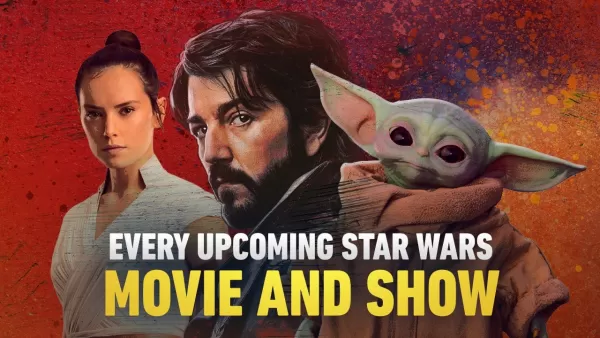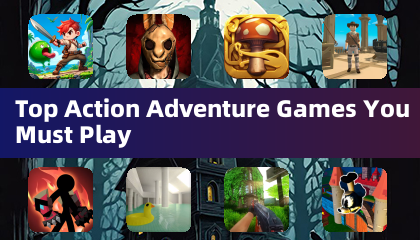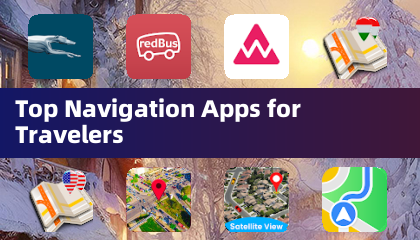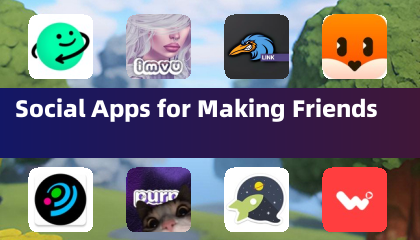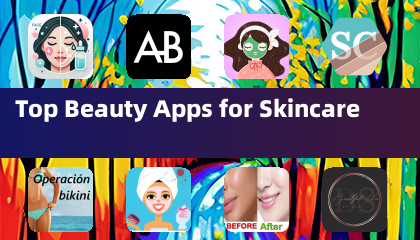Sony DualSense被广泛认为是最好的PS5控制器,具有令人印象深刻的创新,出色的抓地力和出色的人体工程学,以获得最佳的PlayStation 5游戏体验。但是,将其连接到游戏PC似乎令人生畏 - 记住与DualShock 4的斗争?幸运的是,DualSense提供了显着提高的PC兼容性,在可用的最佳PC控制器中赢得了位置。让我们探讨连接过程的真正简单程度。

需要的项目:
- 具有数据功能的USB-C电缆(一些便宜的电缆仅提供电源)。如果您的PC具有USB-C端口或用于标准USB端口的USB-C,则需要USB-C到USB-C电缆。
- PC的蓝牙适配器(如果您的PC缺少内置蓝牙)。
如果您的PC缺乏蓝牙功能,则将双重义与PC连接到PC需要数据传输USB-C电缆(并非所有USB-C电缆支持数据传输)或蓝牙适配器。双重固体不包含电缆,并且并非所有PC都具有内置的蓝牙。
将蓝牙添加到PC上很简单。提供了许多蓝牙适配器,从用于内部安装的PCIE卡到USB Dongles进行外部连接。

我们的首选: Creative BT-W5蓝牙发射器(在亚马逊上查看)
通过USB连接:

- 将USB电缆插入PC上的可用端口。
- 将另一端连接到您的DualSense控制器上的USB-C端口。
- 等待您的Windows PC识别DualSense作为游戏板。

通过蓝牙连接:
- 访问PC的蓝牙设置(按Windows键,键入“蓝牙”,然后选择“蓝牙和其他设备”)。
- 选择“添加蓝牙或其他设备”。
- 从弹出窗口中选择“蓝牙”。
- 双重连接并关闭电源后,按住PS按钮并同时按住PS按钮和创建按钮(靠近D-pad),直到触摸板下方的灯条闪烁。
- 从PC上可用的蓝牙设备列表中选择您的DualSense控制器。





 最新文章
最新文章